
どうもハルです
amazonアソシエイトの商品リンクをTwitterに貼り付ける方法を紹介します。
amazonアソシエイトのアカウント作成がまだの方は、作成して下さい。
↓amazonアソシエイトを一発で承認してもらう方法↓
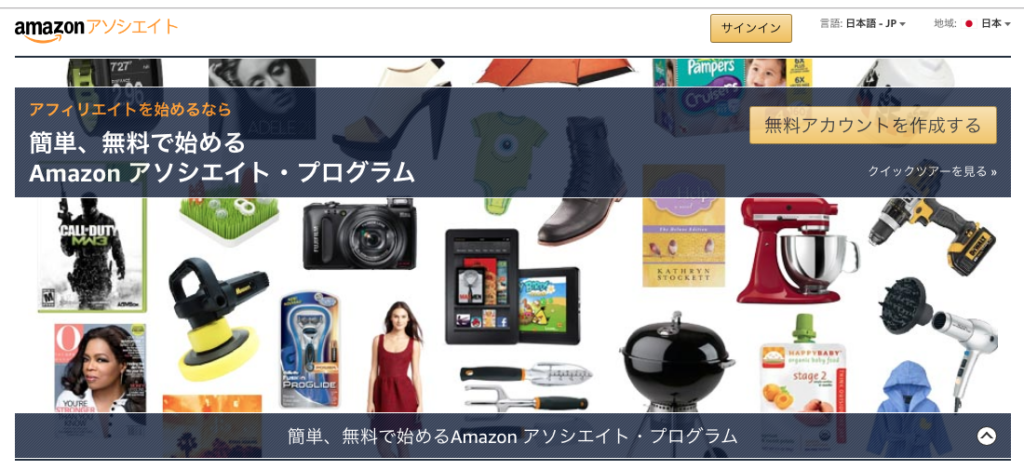
amazonアソシエイトのアカウントを作成したら、次はTwitterを登録…。
の前に、ちょっと待って!
※現在は申請が不要になりました。ウェブサイトとモバイルアプリの変更 のフォームに入力するだけで簡単に利用開始できます。手順はこの記事内の「Twitterアカウントを登録する」以降を参考にしてください。(2020年2月15日更新)

amazonアソシエイトにTwitterを登録する前に申請をしてね
申請の方法
amazonアソシエイトのTOPページを開きます
「ヘルプ」>「お問い合わせ」をクリック
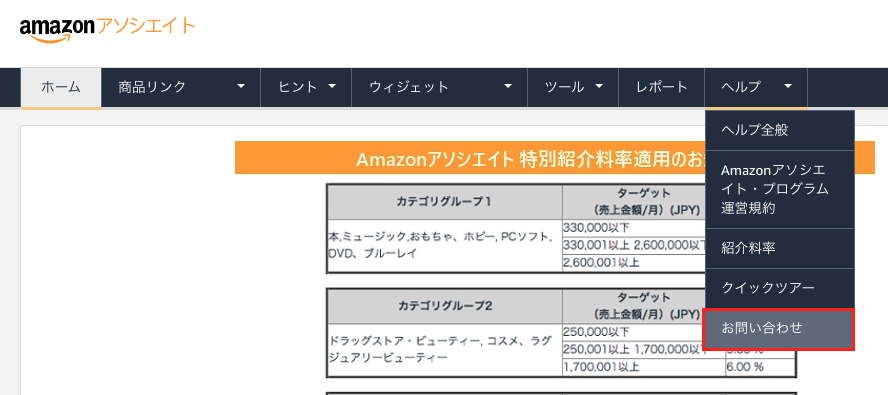
必要事項を入力していきます。
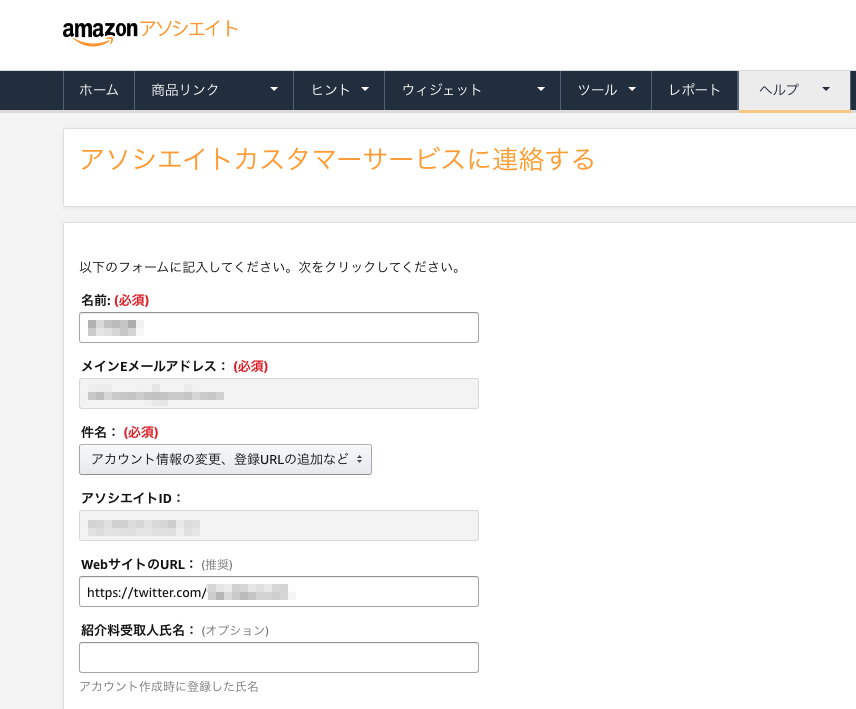
名前:自分の名前を入れます
メインEメールアドレス:そのままで
件名:アカウント情報変更、登録URLの追加など
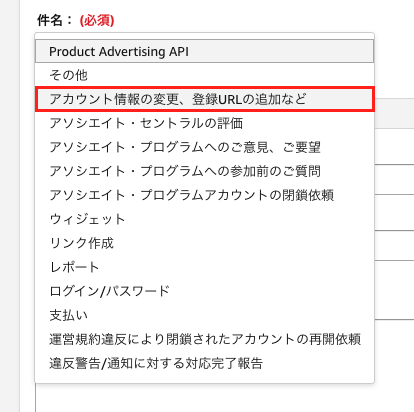
アソシエイトID:そのままで
WebサイトのURL:自分のTwitterのURLを入力(https://twitter.com/アカウントID)
紹介料受取人氏名:空欄でOK
コメントは以下のような感じで
いつもお世話になっております。
以下のサイトを追加したいので、審査をお願いします。
https://twitter.com/”アカウントID“
お手数ですが、よろしくお願い致します。
画像の文字を入力して「送信する」をクリック
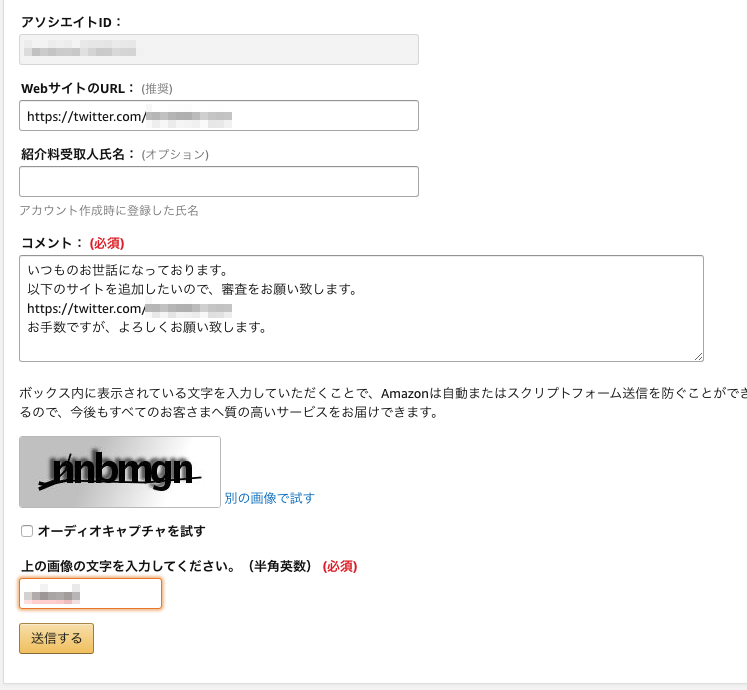
これで申請は完了です。
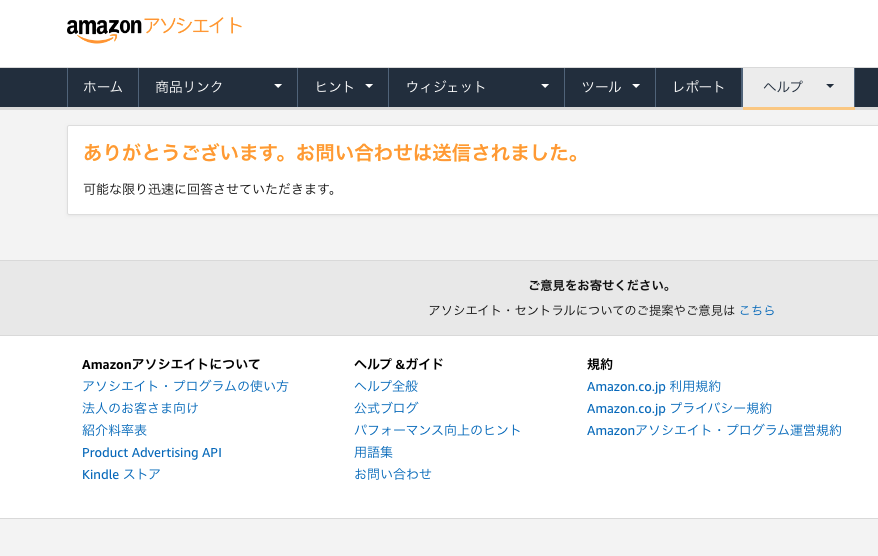
1〜2日で申請結果のメールが届きます。僕は当日に届きました。
メールの中のURLをクリックしてTwitterアカウントを登録します。
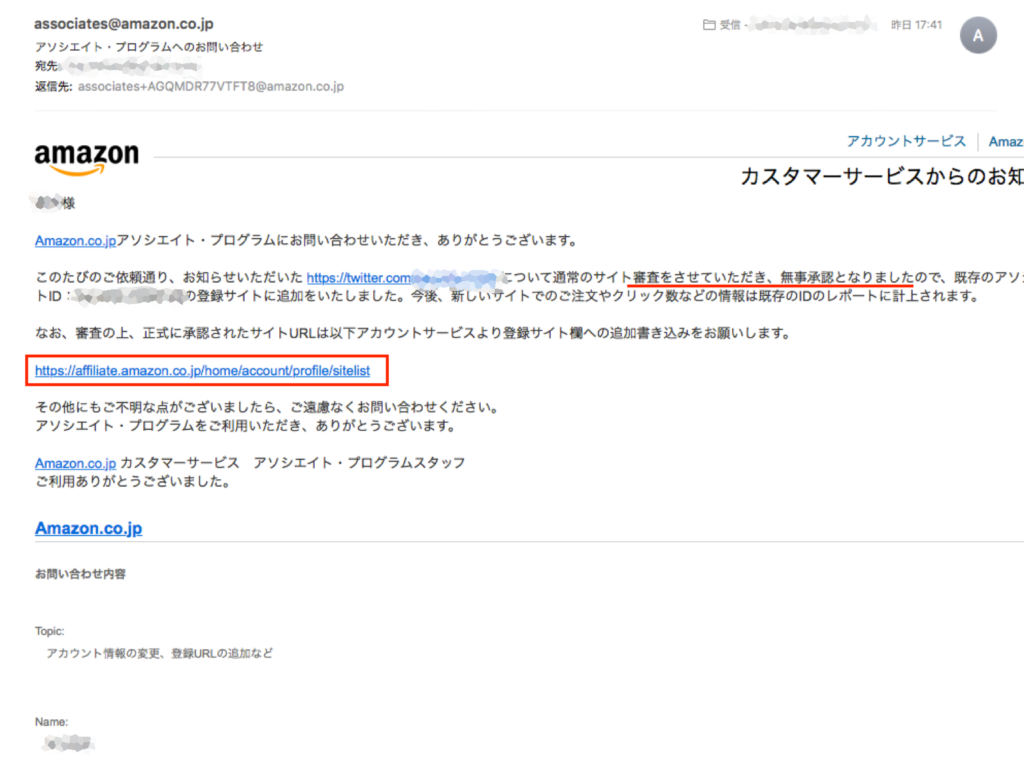
Twitterアカウントを登録する
届いたメールのURLをクリックすると、アカウント管理ページがひらきます。
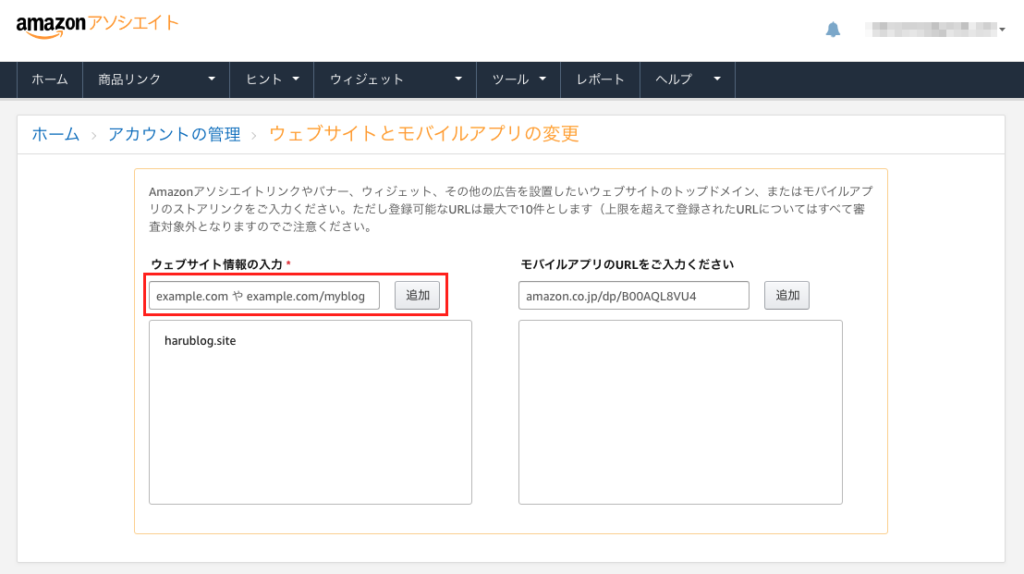
左側のウェブサイト情報の入力欄にTwitterのページURLを入力して「追加」をクリック
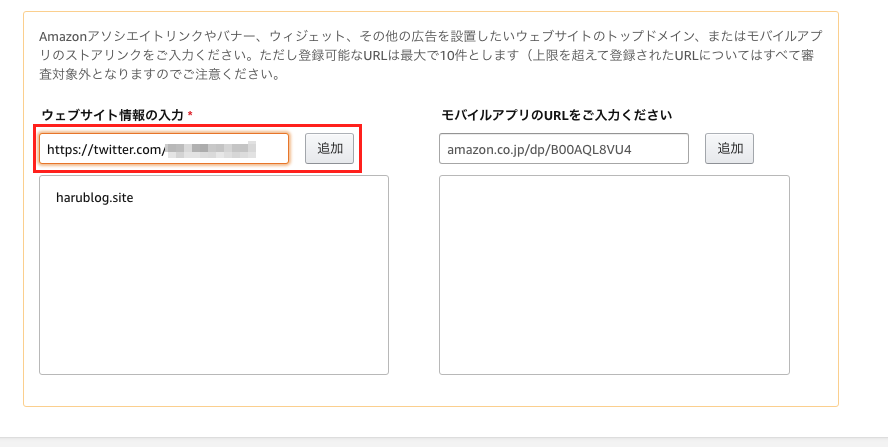
TwitterのURLが表示されたら完了です。
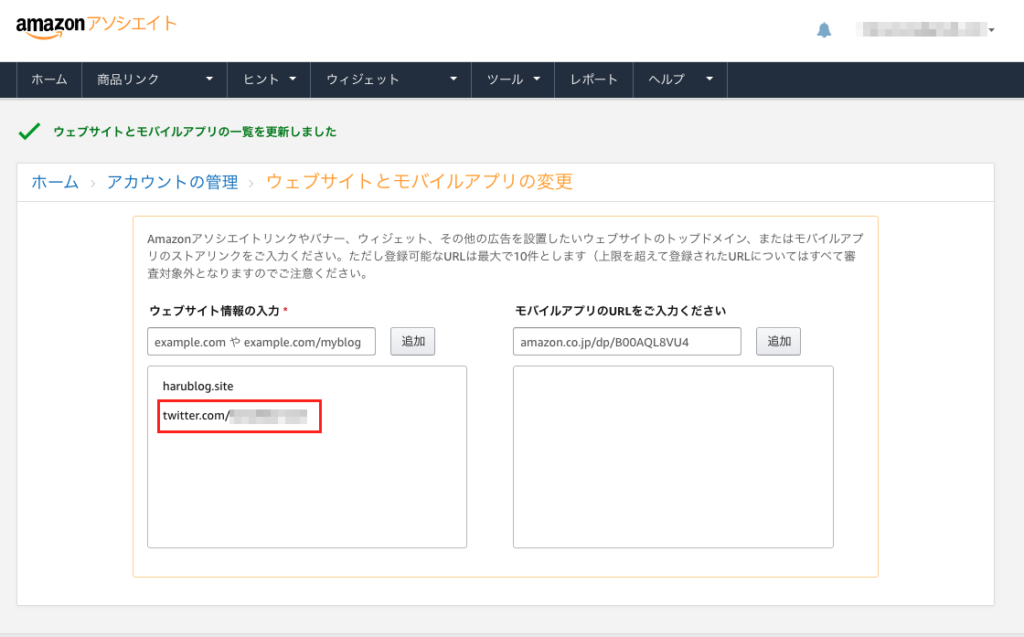
amazonアソシエイトの商品リンクを貼ってツイートしてみよう
amazonアソシエイトのTOPページをひらきます
「ホーム」>「商品リンク」をクリック
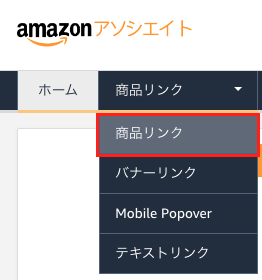
検索したいキーワードを入力して「検索」をクリック
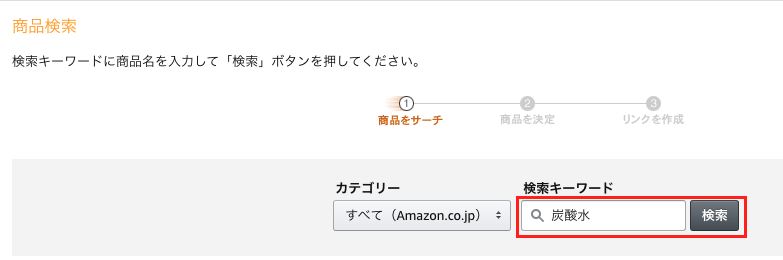
商品が一覧で表示されるのでリンクを作りたい商品の▼をクリック

「短縮URLはこちら」をクリック
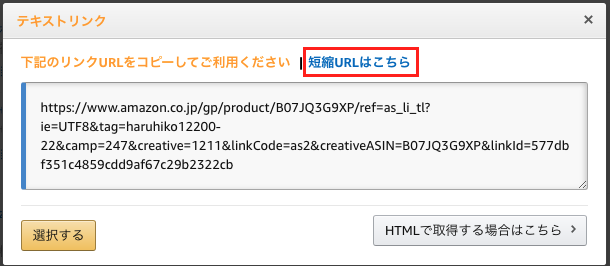
URLが短縮されるので、URLをコピーします。
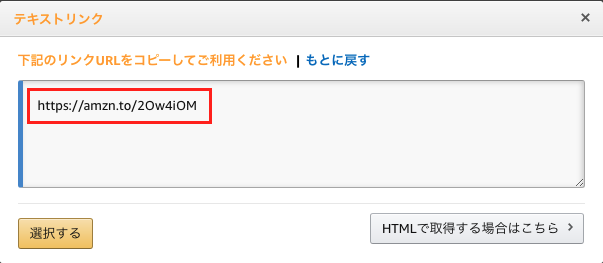
ツイート内にURLを貼り付けます。
画像は表示されないの自分で貼り付けます。
リンクが貼り付けできました。
Amazonアソシエイトツールバーでリンクを貼り付ける
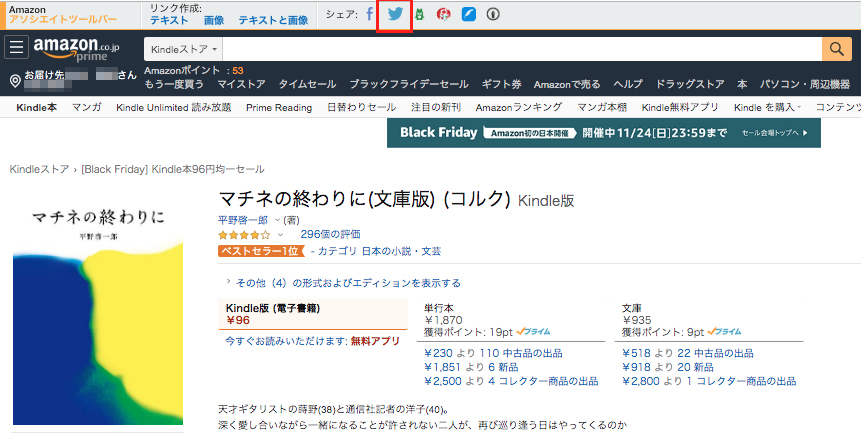
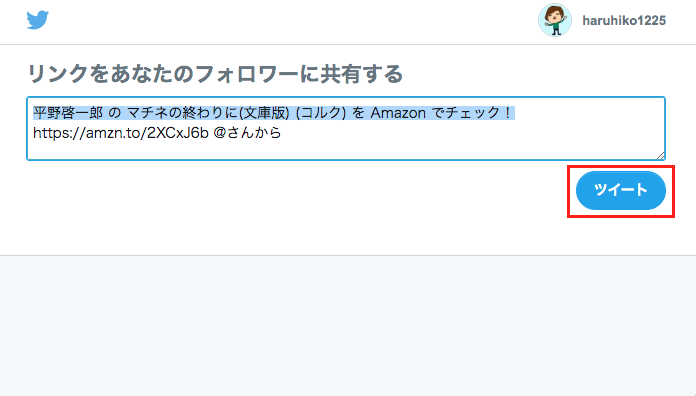
そのままツイートするとこんな感じです
このツイートみたいに、やっぱり画像がないと、寂しいですね。
あと、「“URL”@さんから」みたいなります。
よくわからないツイートになってしますので、自分で修正しましょう。
以上amazonアソシエイトの商品リンクを、Twitterに貼り付ける方法でした。
最後まで読んでいただき、ありがとうございます。





コメント
[…] amazonアソシエイトの商品リンクをTwitterに貼り付ける方法どうもハルですamazonアソシエイトの商品リンクをTwitterに貼り付ける方法を紹介します。amazonアソシエイトのアカウント作成がま […]
[…] amazonアソシエイトの商品リンクをTwitterに貼り付ける方法どうもハルですama… iPad iPhone スポンサーリンク シェアする Twitter Facebook はてブ […]